Ctrl + C, Alt + Tab, Ctrl + V, mājasdarbs izdarīts! Mēs esam daudzkārt izgājuši cauri šim procesam, taču lielākajai daļai no mums vienmēr un atkal ir bijis pagrūti to darīt - pārslēgties no viena loga uz otru un atpakaļ, vienlaikus turot pirkstus briesmu stāvoklī. . Tikai daži no mums precīzi zina, kā tas darbojas. Kopējot kaut ko (piemēram, teksta gabalu), tas tiek saglabāts telpā, kas pazīstama kā starpliktuve. Kad esat nokopējis kaut ko citu, viss, ko kopējāt iepriekš, tiek aizstāts ar jauno klipu. Parasti jūs neredzat starpliktuvi, bet ar atbilstošu starpliktuves pārvaldnieku jūs varat to izdarīt un vēl daudz vairāk. Pēc lēciena redzēsim, kā jūs varat iegūt šīs papildu starpliktuves pārvaldības funkcijas operētājsistēmās Windows 8 un RT.
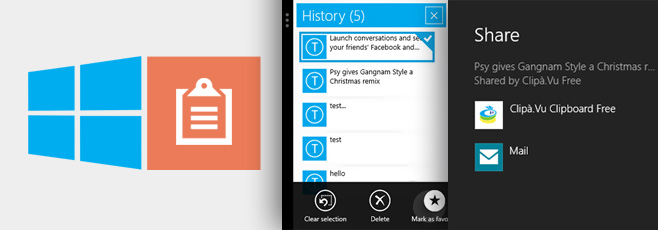
Ir ļoti interesanta vairāku uzdevumu veikšanaWindows 8 iespējas, kur varat modernās saskarnes lietotnes piestiprināt abpus darbvirsmai vai citai Windows Store lietotnei. Mēs varam izmantot šo funkciju, lai izmantotu mūsdienīgu UI starpliktuves pārvaldnieku. Starp tiem ir diezgan daudz, no kuriem izvēlēties, bet tas, kurš piesaistīja manu uzmanību, tiek saukts Clipà.Vu (luga par vārdu “Déjà vu”). Vienkārši meklējiet “clipa.vu” Windows veikalā, lejupielādējiet un palaidiet to.
Lietotnes saskarne ir diezgan vienkārša, un viņa vietā tā nav diezgan noderīga. Tas pat saka: “Vislabāk darbojas īsā skatījumā”.
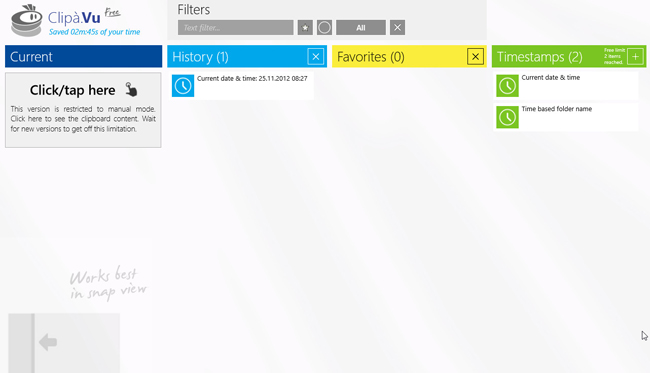
Piedāvājam tūlītēju skatu. Pēc lietotnes atvēršanas pārslēdzieties uz darbvirsmu un pārvietojiet kursoru uz ekrāna augšējo labo pusi. Jūs redzēsit nesen izmantotās lietotnes priekšskatījumu.
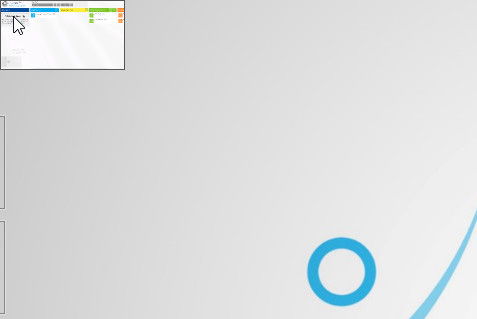
Pārvietojiet kursoru mazliet uz leju, un jūs redzēsit lietotniPārslēdzēju saraksts parādās no sāniem un satur visas fonā darbojošās lietotnes. Planšetdatorā varat skatīt to pašu sarakstu, velkot pēdējo izmantoto lietotni no kreisās malas un atkal iekšā.

Velciet Clipà.Vu uz darbvirsmas labo vai kreiso malu, un tā piesitīs šai malai. Alternatīvi, ar peles labo pogu noklikšķiniet uz priekšskatījuma un konteksta izvēlnē atlasiet tās pašas opcijas.
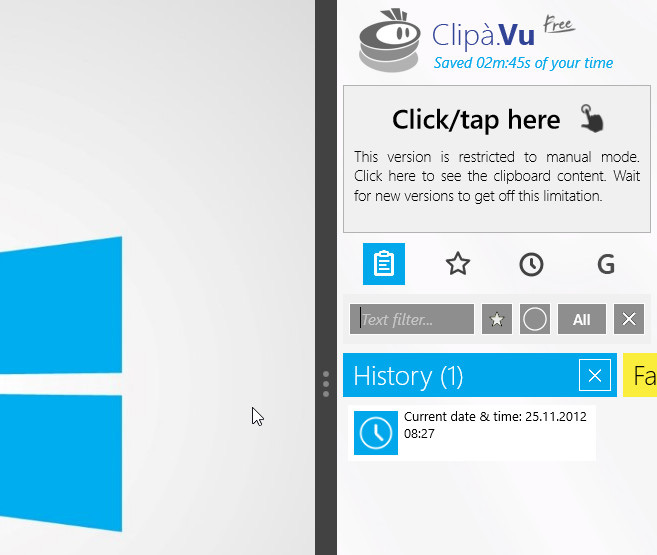
Lai arī tā ir bezmaksas programma, tā ir komplektāar diezgan daudzām jaudīgām iespējām. Lietotne saglabā visu kopēto vienumu vēsturi un ļauj tos meklēt, izmantojot virs teksta esošo lauku “Teksta filtrs”. Varat ielīmēt pašlaik kopēto tekstu vai arī iestatīt to vai citus klipus no jūsu starpliktuves vēstures kā izlases, kurus varat izmantot atkal un atkal. Lietotne arī ļauj ātri nokopēt pašreizējo laiku un datumu starpliktuvē. Varat notīrīt visus savus iecienītos un vēstures ierakstus, katras kolonnas augšējā labajā stūrī nospiežot pogu X
Bezmaksas versija ļauj jums ietaupīt tikai līdztrīs izlases un divi laika spiedoga modeļi vienlaicīgi. Pašlaik lietotne ļauj kopēt tikai tekstu, bet sola atbalstu attēliem un citiem vienumiem nākamajās versijās.
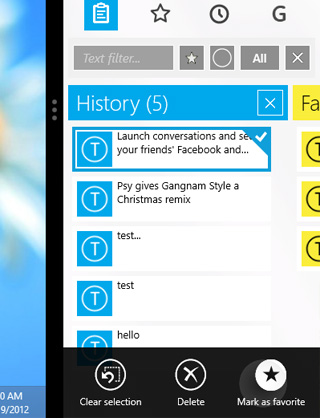

Veids, kā tas darbojas, ir vienkāršs: jūs nokopējat tekstu, un tas lietotnē parādīsies kā pašreiz kopētais vienums un jūs pieteicīsities vēstures sadaļā.
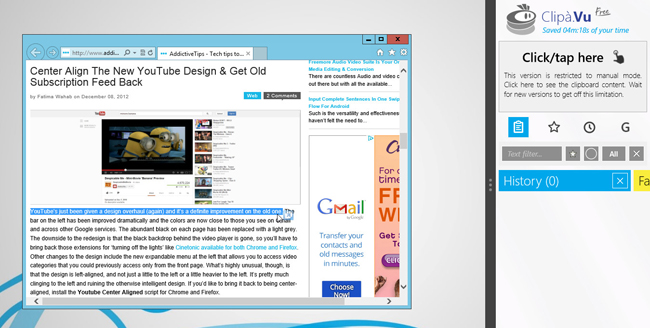
Pēc tam varat ielīmēt to citur, noklikšķiniet uz apgabala “Noklikšķiniet / pieskarieties šeit”, lai atklātu starpliktuves saturu, un atkal piesitiet tam, lai koplietotu to ar citu mūsdienu UI lietotni.
Vēl viens bezmaksas versijas ierobežojums ir tāds, ka, lai pievienotu starpliktuves elementu vēsturei, jums jāpieskaras apgabalam “Noklikšķiniet / pieskarieties šeit”, pretējā gadījumā to vienkārši aizstās ar nākamo nokopēto fragmentu.
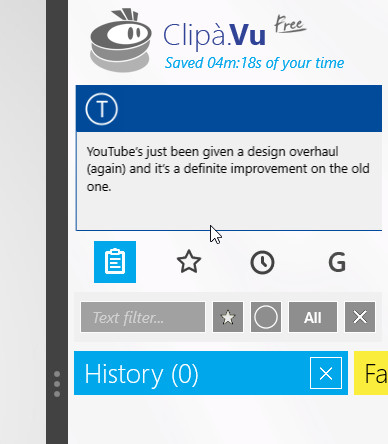
Lai ielīmētu vecāku vienumu, vienkārši atlasiet to no vēstures, lai kopētu to starpliktuvē. Ikreiz, kad kolonnā Vēsture atlasīsit citu fragmentu, tajā atlasītais vienums atgriezīsies.
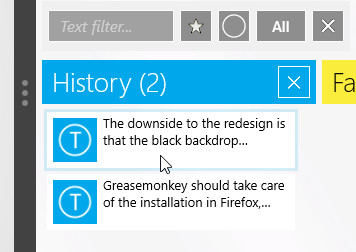
Kopēšana uz starpliktuvi no modernām lietotāja saskarnes lietotnēm
Clipà.Vu darbojas ne tikai ar darbvirsmu. Kad lietotne ir iespīlēta vienā pusē, jūs varat palaist citas Modern UI lietotnes un no tām nokopēt tekstu no tām.
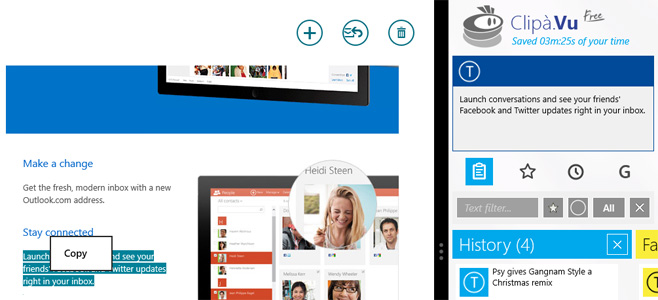
Jūs varat izmantot arī Windows 8 universālo kopīgošanuizvēlni, lai tajā kopētu saderīgus vienumus no citām Modern UI lietotnēm un otrādi. Piemēram, ja jūs koplietojat visu tīmekļa lapu no modernā Internet Explorer, Clipà.Vu sniegs jums iespējas kopēt tās virsrakstu, saiti vai aprakstu, kā parādīts zemāk.
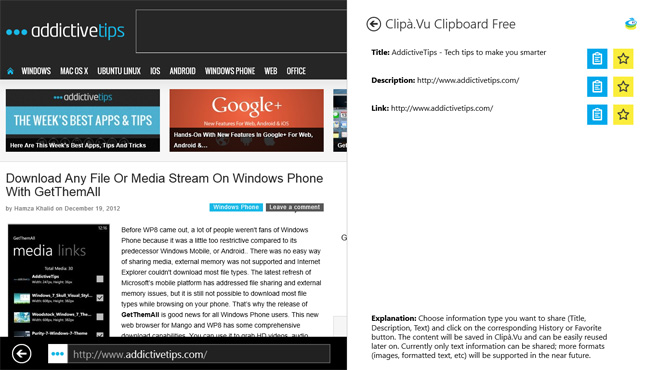
Pretēji, kad jūs kopīgojat no Clipà.Vu uz lietotni Mail, tas atver kompozīcijas ekrānu, kurā subjekta un ķermeņa lauki ir aizpildīti ar pašreizējo starpliktuves tekstu.
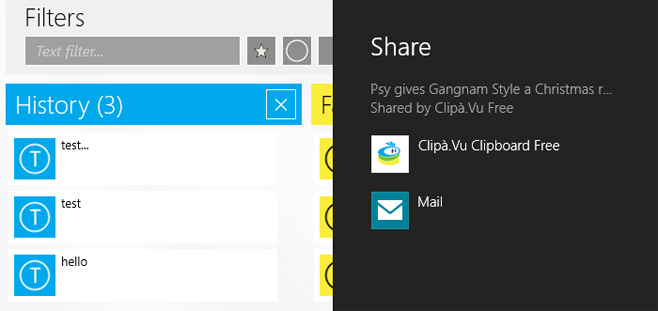
Un tas ir viss, kas tam ir! Šādi darbojas mūsdienu uz interfeisu balstīts starpliktuves pārvaldnieks. Ja jūs meklējat uz galddatoriem balstītu risinājumu, jums vajadzētu apskatīt vairākus līdz šim pārskatītos galddatoru starpliktuvju pārvaldniekus, no kuriem vairums faktiski ir saderīgi arī ar Windows 8. Tagad pabeidziet mājas darbu!













Komentāri